Router TP-Link Archer C2 a 3G/4G USB Modem

- 4609
- 1475
- Leo Frydrych
Router TP-Link Archer C2 a 3G/4G USB Modem
Měl jsem příležitost seznámit se s routerem TP-Link Archer C2. A protože TP-Link oznamuje podporu 3G/4G modemů, rozhodl jsem se napsat malý článek na toto téma. Pokusíme se zjistit, zda všechny podpory routerů modelu Archer C2 pracují s modemy USB, s nimiž jsou modemy kompatibilní a jak nakonfigurovat připojení prostřednictvím modemu 3G/4G na tomto routeru.
Pokud jde o podporu modemů USB na tyto směrovače, v tomto případě, stejně jako u jiných modelů TP-Link, je vše nejednoznačné. Teď vysvětlím proč. Skutečnost je taková, že stejně jako v případě modelu TP-Link TL-WR842N, přítomnost podpory 3G/4G modulů závisí na tom, do které země je router dodáván (jak tomu rozumím). Mám model TP-Link Archer C2 (RU). Je to s "ru" na konci. A tento router opravdu ví, jak se projít online prostřednictvím USB Modems různých operátorů.
Model TP-Link Archer C2, který se prodává na Ukrajině, s největší pravděpodobností jde bez „ru“ ve jménu a soudě podle popisu v internetových obchodech neexistují žádné modemy. I když jsem to osobně nekontroloval. Ale v charakteristikách není uvedena podpora. Totéž na oficiálních webových stránkách společnosti.
Seznam kompatibilních modemů si můžete prohlédnout odkazem: http: // www.TP-LINKRU.Com/podpora/3g-comp-list/?Model = Archer%20c2. Jak si můžete všimnout, existují pouze ruské operátoři.
Přesto však můj router bez problémů viděl modemy Huawei EC 306 ukrajinského operátora InterteleCom a připojený k internetu. Sám jsem všechno zkontroloval. Ale znovu zdůrazňuji, mám model TP-Link Archer C2 (RU) ver: 1.0.
Takto to vypadá (další modem je připojen na fotografii, Novatel U720):

Všechno se podařilo konfigurovat velmi rychle a jednoduše. Nyní rychle předvedu všechno.
Nastavení TP-Link Archer C2 s modem 3G
Nejprve se musíte připojit k routeru prostřednictvím síťového kabelu nebo Wi-Fi a přejít na nastavení na adrese TPLINKWIFI.Síť, nebo 192.168.0.1. Na vchodu na ovládací panel se objeví heslo a žádost o přihlášení. Pokud jste je nezměnili, pak je to admin a admin. Všechny informace o továrně jsou uvedeny ze spodní části routeru na nálepce.
V tomto modelu se všechno dělá trochu jiné. Neexistuje žádný výběr způsobu připojení k internetu, jako tomu bylo dříve (pouze WAN nebo pouze 3G/4G, neexistuje způsob, jak ručně stanovit prioritu).
- V nastavení musíte otevřít „Nastavení USB“ - „Nastavení 3G/4G“.
- Zaškrtněte políčko v blízkosti „Zapněte 3G/4G jako záložní připojení k internetu“.
- Podíváme se na to, zda je modem definován routerem.
- Výběr naší země a provozovatele. Pokud nezbytná nastavení nejsou na seznamu, lze je nastavit ručně, vložte zaškrtávací znak poblíž odpovídajícího bodu.
- Klikněte na tlačítko „Uložit“. Protože tlačítko „Připojit“ bylo z nějakého důvodu neaktivní.
Na příkladu nastavení pro operátora intertelecom jsem ukázal.
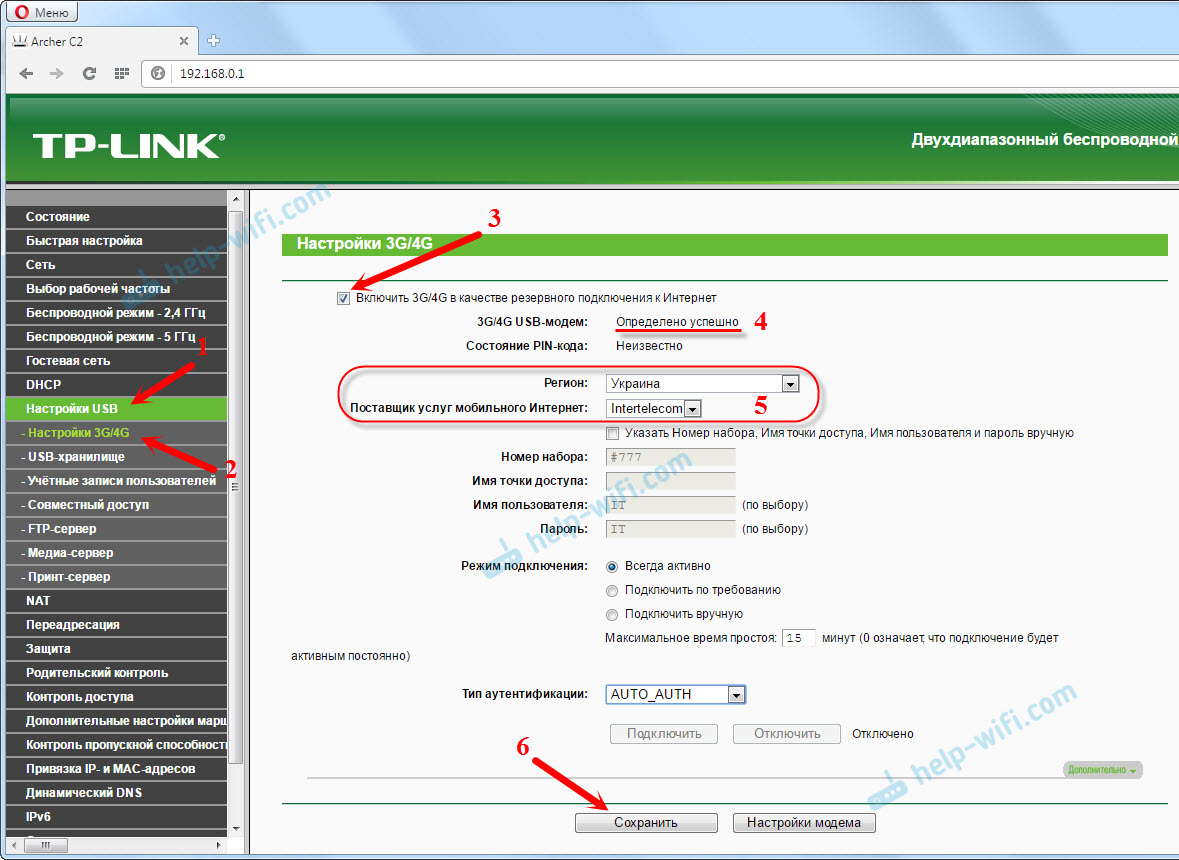
Můj router připojený k internetu až po restartování. Můžete restartovat z ovládacího panelu. Přejděte na sekci „Systémové nástroje“ - „Obnovení“ a klikněte na tlačítko „Obnovit“.
Po restartu se router Archer C2 snadno připojil k internetu přes modem USB.
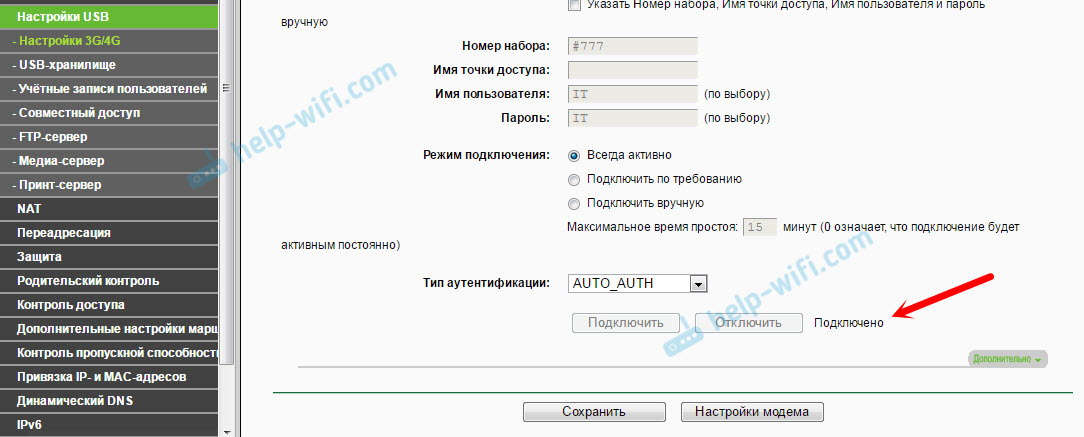
Jak vidíte, všechno funguje. A velmi dobré.
Zbývá pouze nakonfigurovat síť Wi-Fi a dát heslo.
Nechápu, jestli existuje podpora pro ukrajinské operátory, tak proč to neuvádět ve vlastnostech na oficiálních webových stránkách. Myslím, že by lidé koupili tento model, aby distribuovali internet pomocí USB modems.
Pokud hledáte router pro tyto úkoly a Archer C2 vám neodpovídá, nebo si nejste jisti, zda bude pracovat s vaším modemem, doporučuji vám přečíst článek, ve kterém jsem mluvil o výběru routeru pro práci s prací 3G/4G Modems: https: // help-wifi.Com/Poleznoe-i-Interesnoe/Wi-Fi-Router-Dlya-USB-3G4G-MODEMA-KAK-PRAVINNO-VYBRAT/.
Pokud se vám podařilo tento router nastavit s nějakým modemem, napište do komentářů model modemu. Tyto informace se mohou hodit. No, zanechte své otázky, určitě se pokusím odpovědět.
- « Na počítači je internet prostřednictvím směrovače TP-Link TD-W8101G, na tabletu není žádný Wi-Fi
- Najednou Wi-Fi přestal pracovat na notebooku (Windows 10) »

